Guide d’utilisation du tableau de bord WPMU DEV pour la gestion de sites et réseaux
Ce guide détaille comment le tableau de bord WPMU DEV simplifie de nombreux aspects de la gestion de sites et de réseaux. Utilisez l’index à gauche pour accéder rapidement aux instructions relatives à des fonctionnalités spécifiques.
Le tableau de bord WPMU DEV est accessible à tous les membres WPMU DEV, y compris les utilisateurs gratuits du Hub et ceux ayant souscrit à un ou plusieurs plans d’hébergement autonomes.
Si vous n’avez pas encore installé le plugin du tableau de bord sur votre site, rendez-vous sur la page du tableau de bord WPMU DEV pour le télécharger. Ensuite, téléversez le plugin sur votre site et activez-le.
Informations sur la politique de confidentialité
Lors de l’activation ou de la configuration de certaines fonctionnalités, ce plugin peut ajouter des cookies dans le navigateur de l’utilisateur, stocker des informations personnelles dans votre base de données ou s’intégrer à des applications tierces. Vous devrez peut-être informer les visiteurs de votre site de ces pratiques. Pour plus de détails, consultez la section « Nos plugins » dans notre documentation sur la politique de confidentialité.
1.1 Connexion
Une fois le plugin installé et activé, accédez à l’élément WPMU DEV dans le menu latéral de votre interface d’administration. Vous serez invité à vous connecter au tableau de bord WPMU DEV.
En fonction de la méthode de connexion préférée définie dans votre compte WPMU DEV, connectez-vous avec l’adresse e-mail et le mot de passe de votre compte WPMU DEV, ou utilisez votre compte Google.
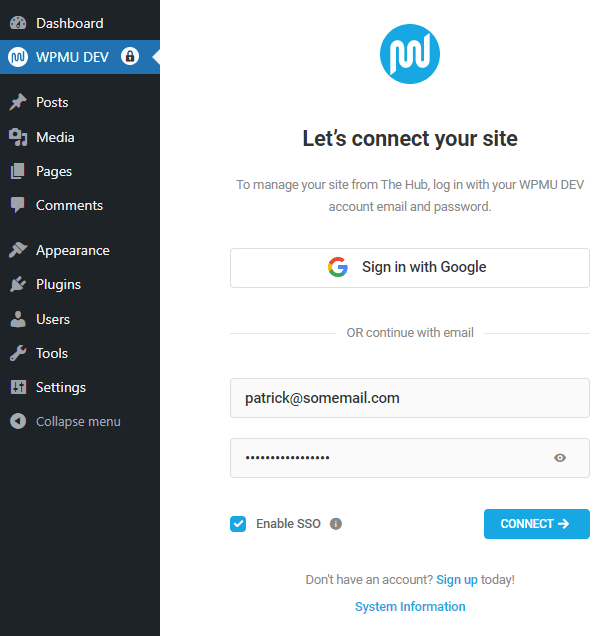
Si vous tentez de vous connecter avec une méthode non configurée comme préférée dans votre compte WPMU DEV, un message s’affichera pour vous rappeler la méthode configurée.
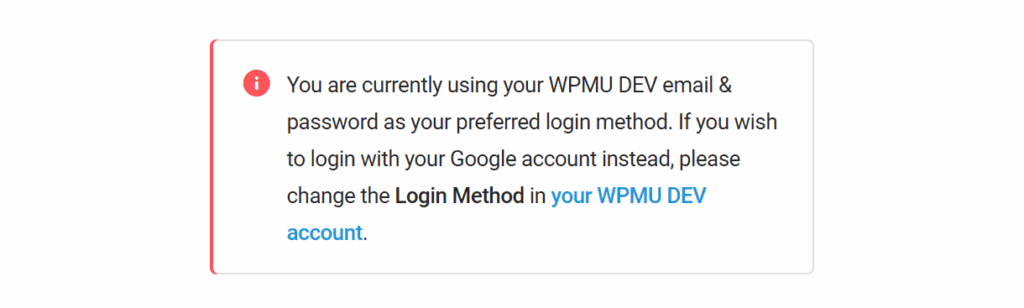
Activer l’authentification unique (SSO) : L’authentification unique (Single Sign-On) permet d’accéder directement à votre interface wp-admin depuis le Hub sans saisir vos identifiants à chaque fois. Cette option est cochée par défaut lors de la connexion d’un nouveau site, mais vous pouvez la désactiver si vous n’en avez pas besoin.
Pendant quelques instants, l’écran affichera le processus de connexion de votre site à votre compte WPMU DEV.
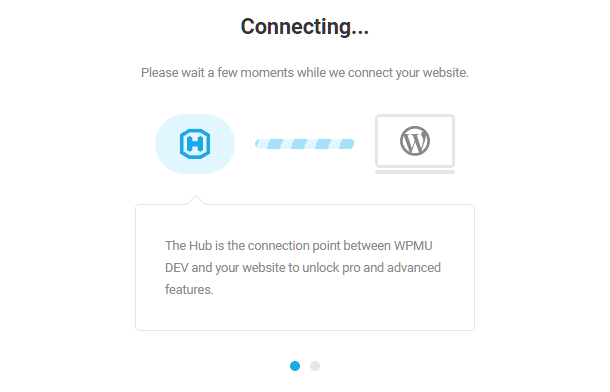
Une fois terminé, un écran de confirmation s’affichera, vous permettant de gérer toutes les fonctionnalités WPMU DEV directement depuis votre interface d’administration WordPress.
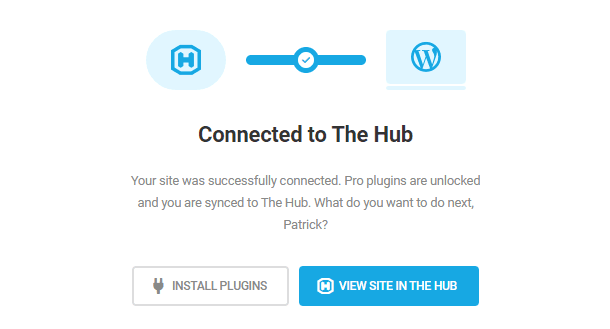
- Cliquez sur Installer des plugins pour être redirigé vers l’écran des plugins du tableau de bord WPMU DEV, où vous pourrez installer, activer et gérer tous vos plugins WPMU DEV.
- Cliquez sur Voir le site dans le Hub pour accéder à l’écran de présentation du site dans votre Hub. Si c’est la première connexion de ce site au Hub, l’assistant de configuration rapide se lancera automatiquement pour vous permettre de tout configurer en quelques clics.
1.2 Tableau de bord
Le plugin du tableau de bord WPMU DEV ajoute un nouvel élément de menu WPMU DEV dans le menu d’administration de votre site. Pour accéder au tableau de bord, passez la souris sur WPMU DEV, puis cliquez sur Tableau de bord.
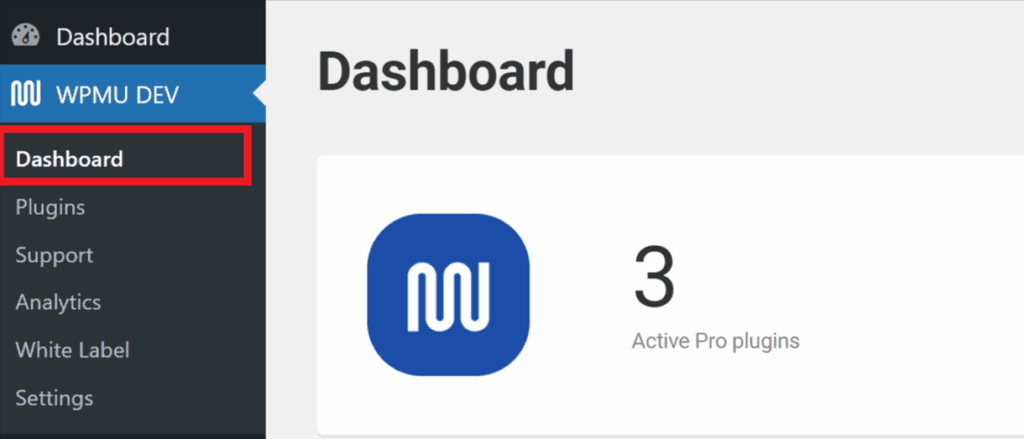
L’aperçu du tableau de bord fournit des informations rapides sur le nombre de plugins professionnels WPMU DEV actifs sur votre site, les mises à jour disponibles et les tickets de support en cours dans les forums de support.
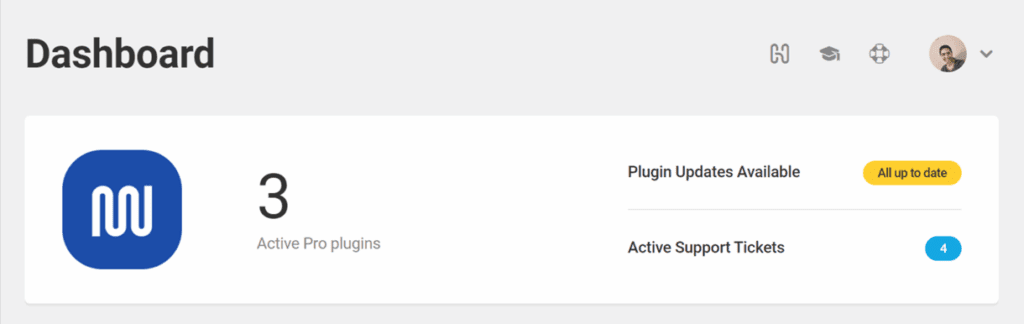
En haut de la section principale, des icônes pratiques apparaissent sur chaque écran du tableau de bord pour un accès rapide aux ressources importantes :
- 1re icône : Accédez directement à votre Hub sur https://wpmudev.com/hub2/.

- 2e icône : Consultez la documentation d’utilisation de l’écran du tableau de bord WPMU DEV actuellement affiché.

- 3e icône : Accédez directement à l’écran de support dans votre tableau de bord WPMU DEV.

- 4e icône : Déconnectez-vous du tableau de bord WPMU DEV installé sur votre site.
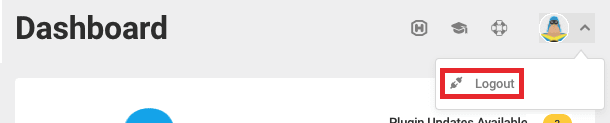
Sous la section d’aperçu, vous trouverez les sous-sections suivantes :
- Plugins
- Services
- Support
- Analyse
- Marque blanche
- Ressources
Plugins
La section Plugins liste les plugins professionnels récemment activés. Cliquez sur le nom d’un plugin ou sur l’icône d’engrenage à côté pour accéder directement à sa page principale dans votre interface d’administration. Cliquez sur Voir tout ou Ajouter des plugins pour être redirigé vers l’écran Plugins du tableau de bord WPMU DEV, où vous pouvez gérer tous vos plugins WPMU DEV.
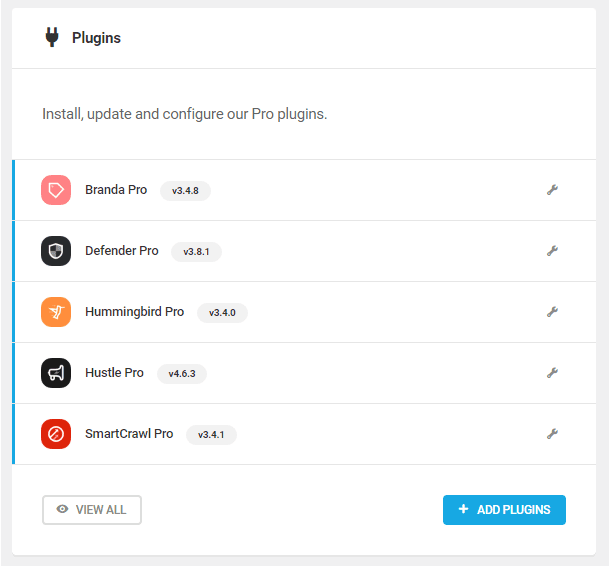
Services
La section Services affiche en un coup d’œil les services activés dans votre Hub WPMU DEV pour votre site. Cliquez sur le nom d’un service ou sur l’icône d’engrenage à côté pour accéder directement à son écran de configuration dans le Hub. Pour en savoir plus sur le Hub, consultez la documentation correspondante.
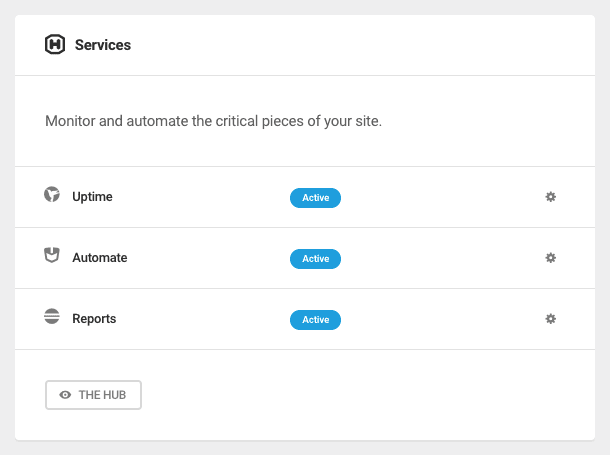
Support
La section Support répertorie les sujets de support les plus récents auxquels vous avez participé dans les forums de la communauté WPMU DEV. Cliquez sur le titre d’un sujet ou sur l’icône en forme d’œil à côté pour accéder directement à ce sujet dans les forums. Cliquez sur Voir tout pour être redirigé vers l’écran de support du tableau de bord WPMU DEV, où tous vos sujets de support sont liés.
- Cliquez sur Obtenir du support pour ouvrir un nouveau sujet de support.
- Cliquez sur Accorder un accès au support si vous devez permettre à notre équipe de support d’accéder à l’administration de votre site pour résoudre un problème.
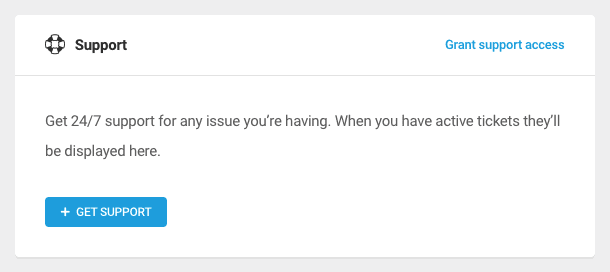
Analyse
Le module Analyse permet d’obtenir des insights à partir des données de votre site directement depuis le tableau de bord. Si les données sont insuffisantes, un message vous invitera à revenir plus tard.
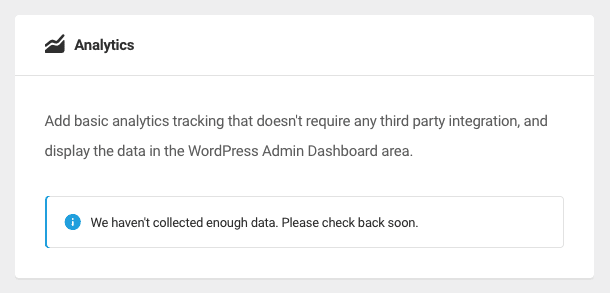
Une fois les données collectées, un résumé clair de vos analyses sera affiché. Cliquez sur Voir le rapport complet pour accéder à des informations analytiques détaillées.
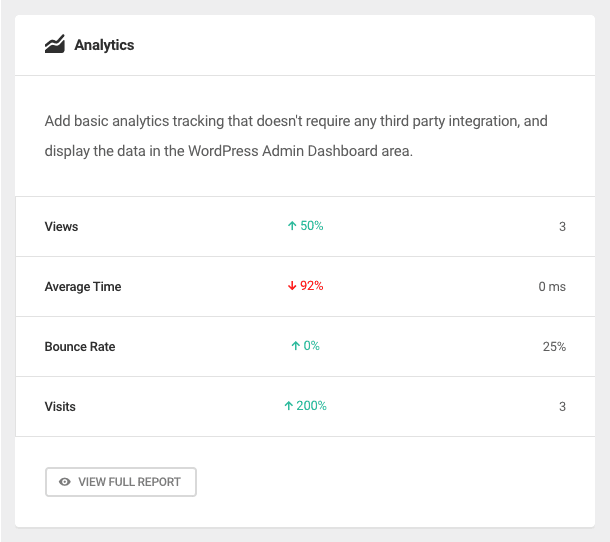
Marque blanche
La fonctionnalité Marque blanche vous permet de supprimer toute la marque WPMU DEV des plugins pour la remplacer par votre propre branding. L’aperçu de la marque blanche indique l’état de l’outil, par exemple s’il est actif ou s’il doit encore être activé. Cliquez sur Configurer ou sur l’icône d’engrenage pour accéder aux paramètres de marque blanche.
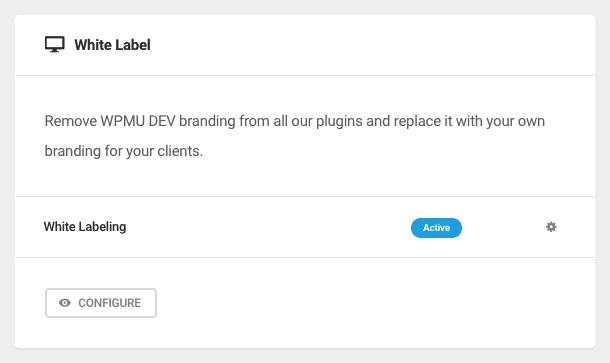
Ressources
La section Ressources répertorie et fournit des liens vers des ressources utiles disponibles sur le site WPMU DEV. Cliquez sur le titre d’une ressource ou sur la flèche à côté pour être redirigé vers la page correspondante sur https://wpmudev.com/.
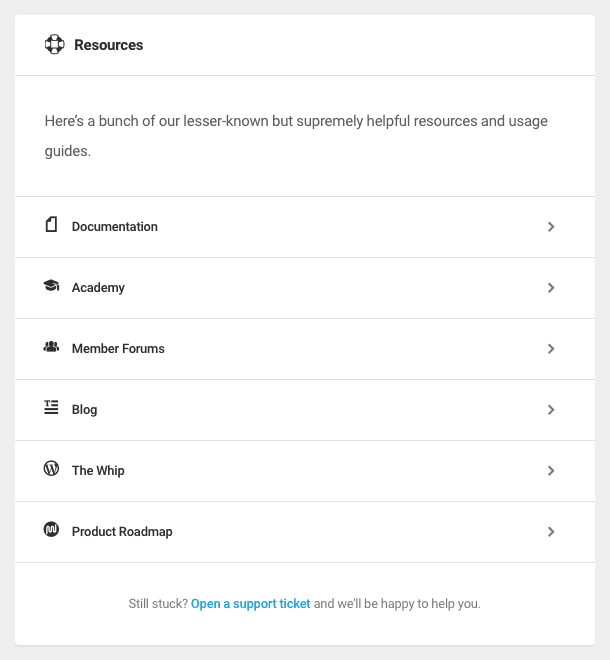
1.3 Plugins
Le cœur du tableau de bord est le gestionnaire de plugins, qui permet de rechercher, installer et gérer tous vos plugins depuis un seul écran. Explorez la bibliothèque de plugins premium WPMU DEV, découvrez leurs fonctionnalités et installez-les en un clic.
En haut de l’écran, une section d’aperçu indique le nombre total de plugins professionnels WPMU DEV actifs, ceux ayant des mises à jour disponibles et le nombre total de plugins actifs sur votre site.
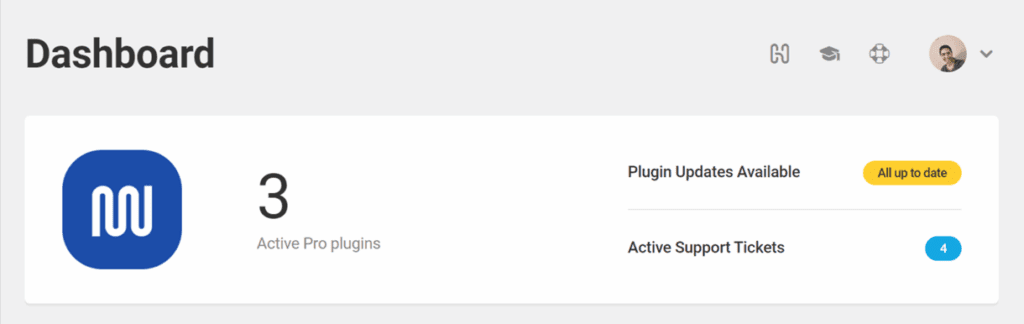
La section Tous les plugins liste tous les plugins professionnels WPMU DEV disponibles, indiquant lesquels actifs sur votre site et lesquels ont des mises à jour disponibles.
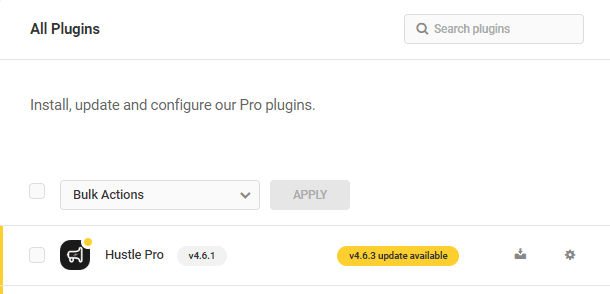
Utilisez la fonctionnalité Actions groupées pour mettre à jour, activer, installer, désactiver ou supprimer plusieurs plugins simultanément.
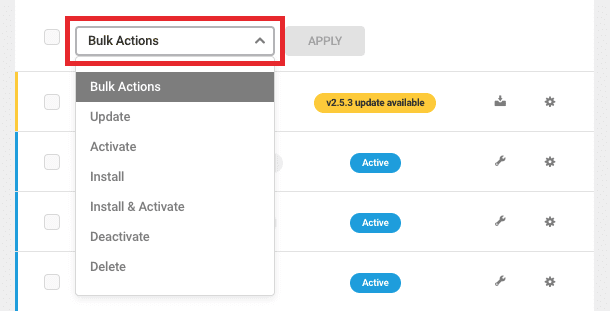
Le gestionnaire de plugins facilite la gestion individuelle des plugins via plusieurs options sous l’icône d’engrenage. Pour les plugins inactifs ou avec des mises à jour, vous pouvez activer, supprimer ou mettre à jour, avec un lien vers le journal des modifications pour voir ce qui a changé avant la mise à jour.
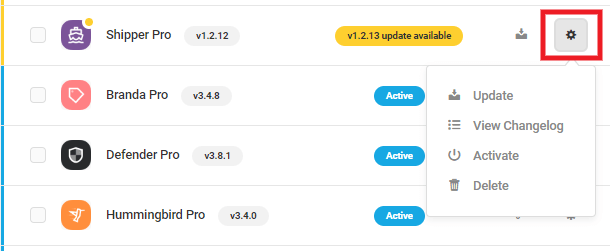
En cliquant sur les options Mettre à jour ou Journal des modifications, une fenêtre modale s’ouvrira, détaillant les changements apportés à la dernière version du plugin. Cette fenêtre inclut des onglets offrant un aperçu général du plugin et de ses fonctionnalités. Un lien situé en bas de la modale permet également d’accéder à la page dédiée du plugin sur https://wpmudev.com/ pour consulter tous les détails.
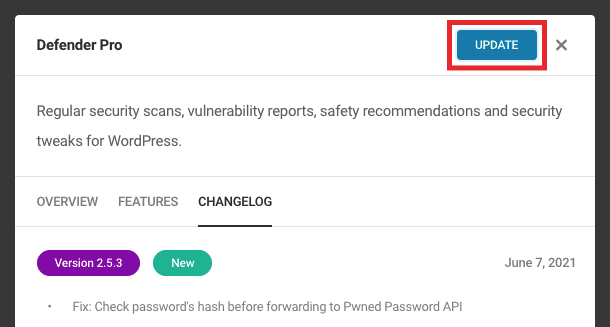
Pour les plugins actifs et à jour, les options proposées incluent Configurer ou Désactiver. Cliquez sur le bouton Configurer pour ouvrir le tableau de bord du plugin, effectuer les modifications nécessaires, puis revenir au gestionnaire pour passer au plugin suivant.
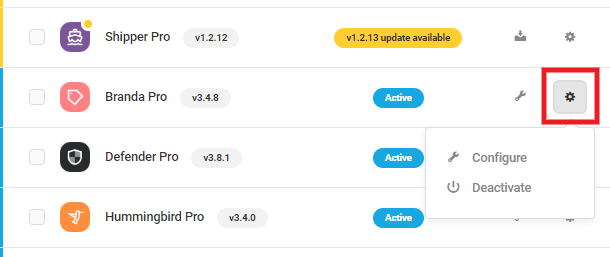
Les plugins professionnels WPMU DEV non encore installés sur votre site apparaîtront dans une section Disponible en bas de la liste Tous les plugins, où vous pourrez les installer en un seul clic. Un lien en bas de cet écran permet de rafraîchir la liste des plugins si les mises à jour disponibles ne s’affichent pas encore.
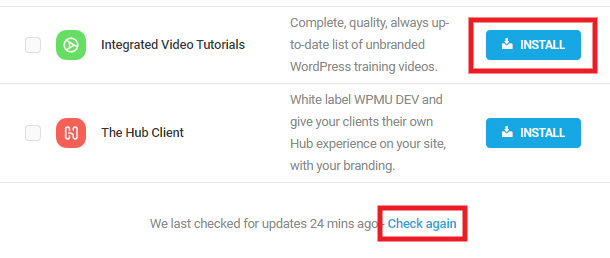
Si certains plugins professionnels ne sont pas inclus dans votre abonnement WPMU DEV, un message vous invitera à Mettre à niveau votre abonnement avant de pouvoir les installer.
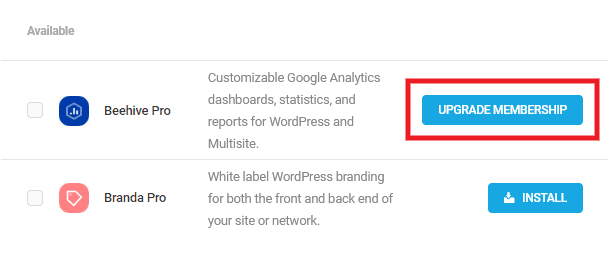
Synchronisation des mises à jour avec le Hub
La fonctionnalité Mises à jour dans le Hub vérifie automatiquement les mises à jour toutes les 12 heures. Si vous mettez à jour manuellement des plugins dans l’interface wp-admin de votre site, les données peuvent se désynchroniser dans le Hub.
Pour corriger cela, visitez l’écran Tableau de bord > Mises à jour dans l’administration de votre site à l’adresse ../wp-admin/update-core.php, ou cliquez sur le lien Vérifier à nouveau en bas de n’importe quel écran du tableau de bord WPMU DEV. Ensuite, actualisez votre Hub pour voir les données de mises à jour synchronisées.
1.4 Support
L’onglet Support du tableau de bord WPMU DEV est votre point de départ pour résoudre tout problème, des petits désagréments aux incidents critiques.
1.4.1 Mes tickets
Votre historique de support complet en un seul endroit ! Créez un nouveau ticket de support, consultez les tickets ouverts, examinez les problèmes résolus et consultez les retours de l’équipe de support WPMU DEV et d’autres membres.
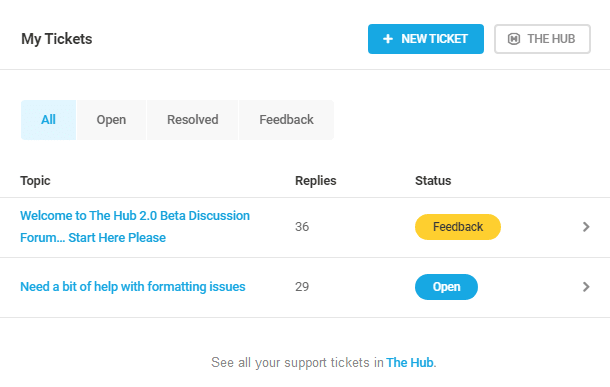
Cliquez sur le titre d’un ticket ou sur l’icône en forme de flèche pour accéder directement à ce ticket dans les forums de support sur https://wpmudev.com/forums/.
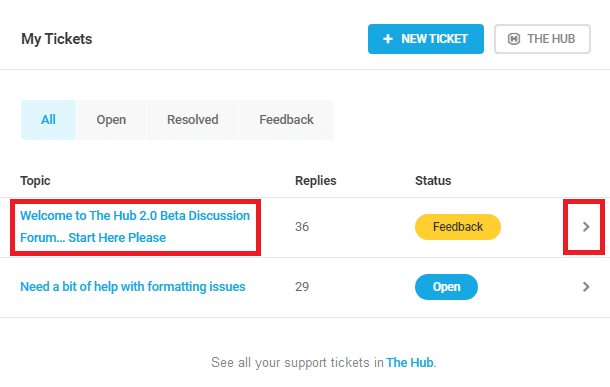
Triez vos tickets existants à l’aide des onglets de catégorie.
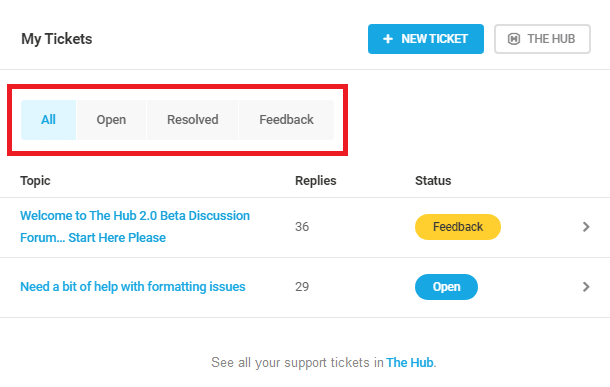
Cliquez sur Nouveau ticket pour être redirigé vers la page de support de WPMU DEV, où vous pouvez créer un nouveau ticket, ou sur Le Hub pour gérer presque tout pour votre site depuis un seul endroit.
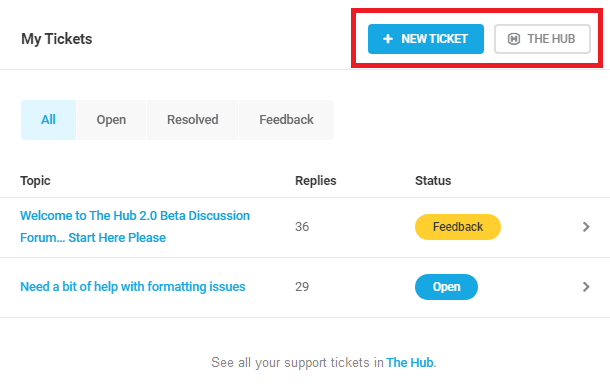
Remarque : Les tickets de support peuvent être inaccessibles depuis le plugin du tableau de bord WPMU DEV, selon les paramètres de visibilité des tickets sélectionnés dans le Hub. Dans ce cas, pour créer un nouveau ticket ou consulter les tickets existants, rendez-vous dans le Hub.